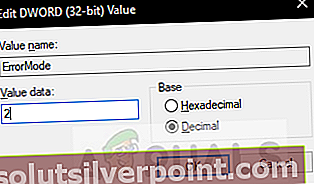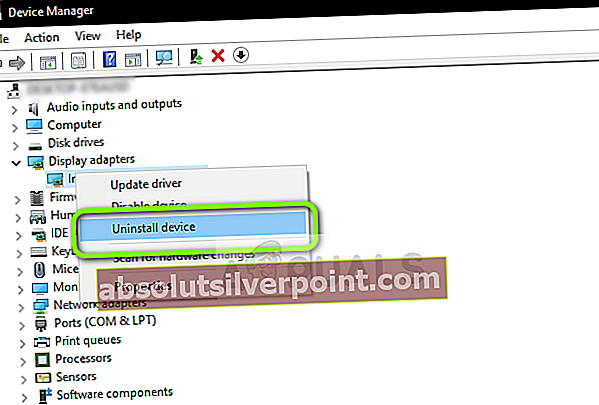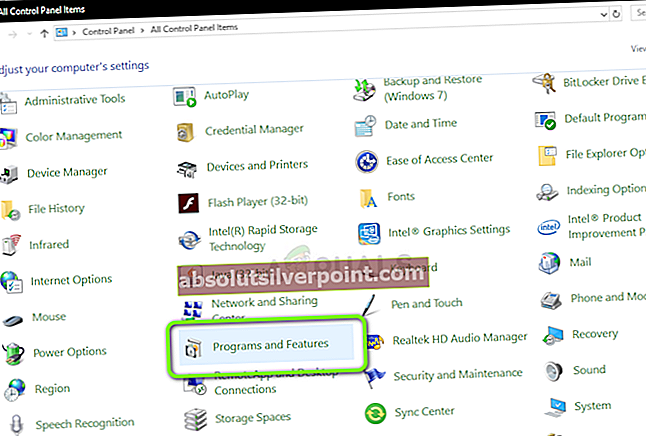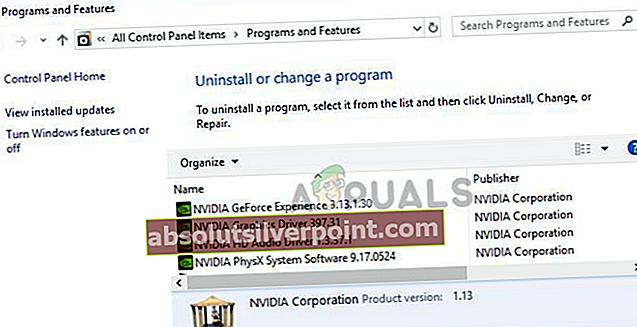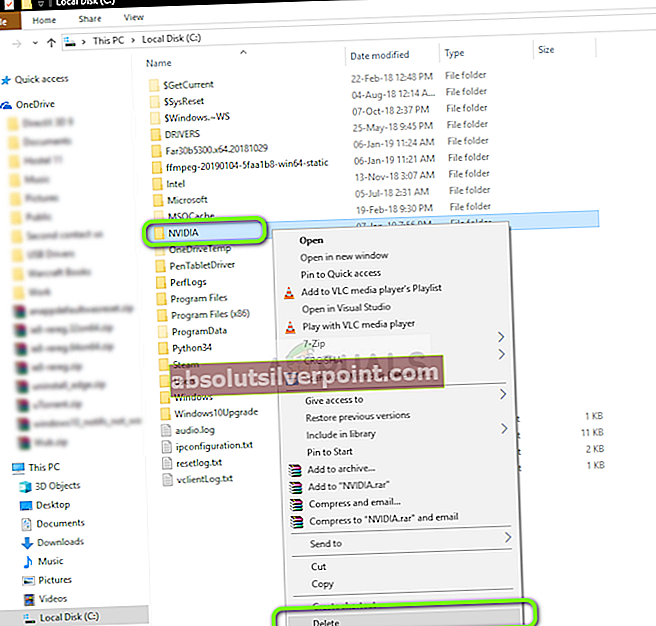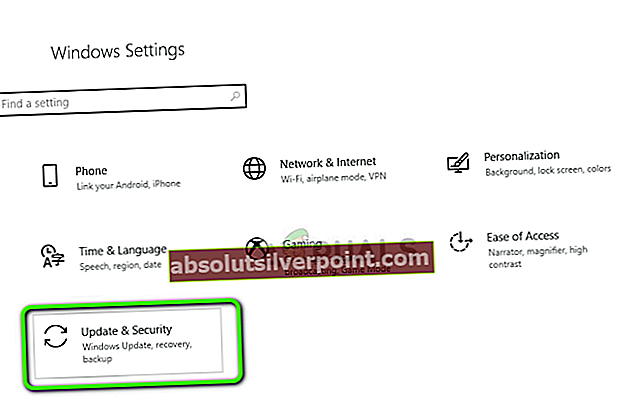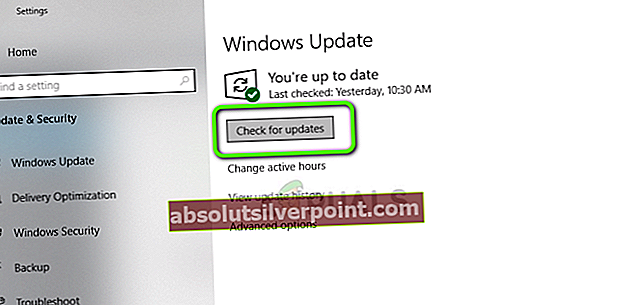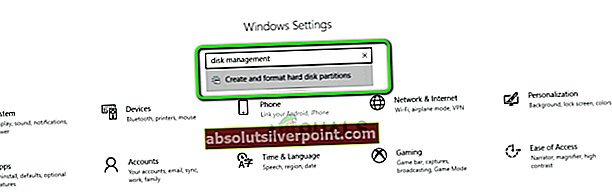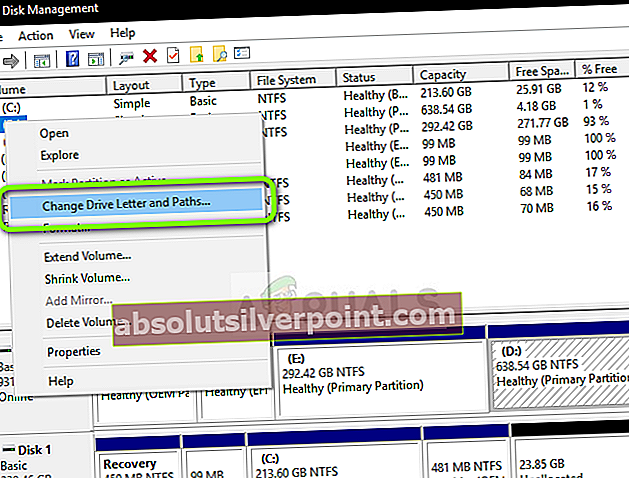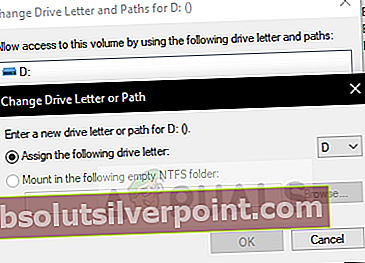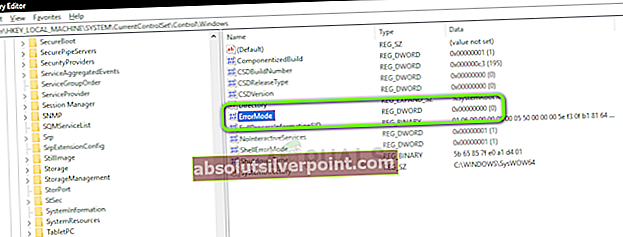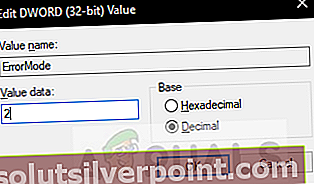Αυτό το συγκεκριμένο μήνυμα σφάλματος «Δεν υπάρχει δίσκος στη μονάδα δίσκου. Εισαγάγετε έναν δίσκο στη μονάδα δίσκου D " εμφανίζεται σε χρήστες που εκτελούν αυτήν την περίοδο μια παλιά ή κατεστραμμένη έκδοση του Nvidia GeForce Experience. Το σφάλμα είναι αρκετά ενοχλητικό από τότε εμφανίζεται κατά την εκκίνηση των παραθύρων και ενώ παίζετε παιχνίδια. Υπάρχουν πολλοί λόγοι για τους οποίους αυτό το σφάλμα μπορεί να προκύψει στον υπολογιστή σας. Κάθε φορά που ξεκινάτε τον υπολογιστή σας, θα σας καλωσορίζει ένα μήνυμα σφάλματος που λέει τα εξής:

Αυτό το σφάλμα προκαλείται από ένα γενικό σφάλμα στο NVIDIA web helper.exe που προκαλεί αυτό το μήνυμα σφάλματος. Υπάρχουν αμέτρητες μέθοδοι για την επίλυση αυτού του προβλήματος και εδώ είναι μια λίστα με επαληθευμένες μεθόδους που βοήθησαν εκατοντάδες άλλους χρήστες όπως εσείς!
Τι προκαλεί «Δεν υπάρχει δίσκος στη μονάδα δίσκου» στον βοηθό διαδικτύου Nvidia;
Το Nvidia Web helper είναι μια εφαρμογή που ουσιαστικά αποθηκεύει όλες τις διαφημίσεις cache σχετικά με τα προϊόντα Nvidia. Το πρόγραμμα οδήγησης γραφικών Nvidia προκαλεί αυτό το σφάλμα καθώς δεν μπορούν να χρησιμοποιήσουν δίσκο. Έτσι, ο βοηθός ιστού Nvidia ζητά αυτό το μήνυμα σφάλματος. Αυτό το πρόβλημα μπορεί να βλάψει τον υπολογιστή σας και να μειώσει την απόδοση της κάρτας γραφικών Nvidia. Ακολουθεί μια σύντομη λίστα με τους πιο συνηθισμένους λόγους:
- Ισως υπάρξει μη έγκυρες τιμές για τον βοηθό διαδικτύου Nvidia στο Μητρώο των Windows υποφακέλους
- Ίσως έχετε εγκαταστήσει ένα Ξεπερασμένη έκδοση της εμπειρίας Nivida GeForce
- Ο υπολογιστής σας αντιμετωπίζει απλά ένα Bad ή κατεστραμμένο πρόγραμμα οδήγησης θέμα
- Ένας από τους δίσκους σας έχει αναντιστοιχία ονομάτων δίσκου, Ειδικά το Drive "D"
Λύση 1: Μη αυτόματη επανεγκατάσταση του προγράμματος οδήγησης γραφικών
Λόγω κατεστραμμένων ή δυσλειτουργικών προγραμμάτων οδήγησης, πρέπει να τα εγκαταστήσετε ξανά. Εάν το πρόγραμμα οδήγησης γραφικών Nvidia έχει παραβιαστεί λόγω καθαρισμού δίσκου ή λογισμικού προστασίας από ιούς, τότε μπορείτε να το δοκιμάσετε. Οι χρήστες που καθαρίζουν συχνά τον υπολογιστή τους από αρχεία καραντίνας και ανεπιθύμητο φάκελο θα πρέπει να το ελέγξουν!
- Πατήστε Windows + R, πληκτρολογήστε "devmgmt.mscΣτο πλαίσιο διαλόγου και πατήστε Enter.
- Κάντε δεξί κλικ στο Προγράμματα οδήγησης γραφικών NVIDIA και κάντε κλικ στο "Κατάργηση εγκατάστασης"
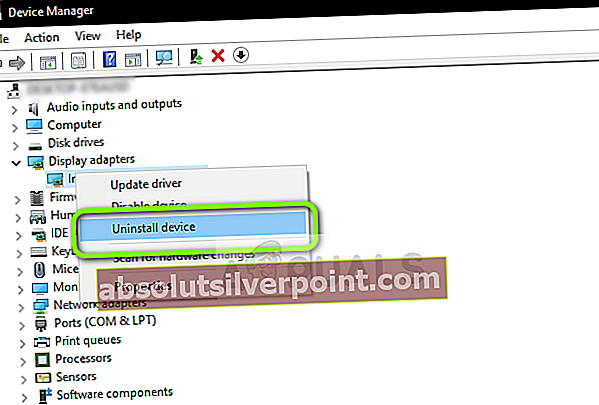
- Τώρα πατήστε Windows + R κλειδί και μετά γράψτε "έλεγχος" στον διαθέσιμο χώρο και πατήστε enter. Τώρα επιλέξτε "Προγράμματα και χαρακτηριστικά".
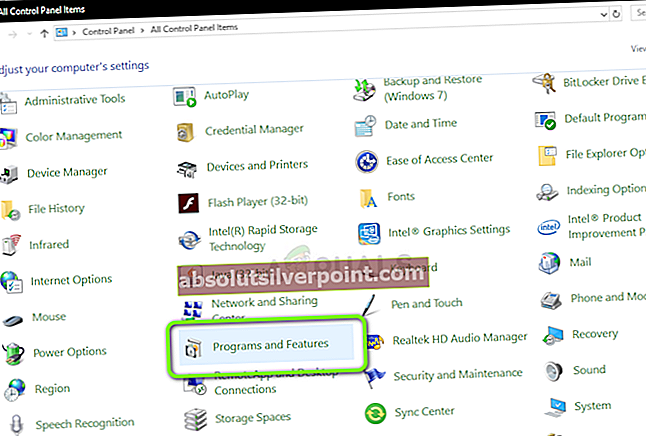
- Απεγκαταστήστε όλα τα προγράμματα που φαίνεται να σχετίζονται NVIDIA. Κάντε δεξί κλικ στα προγράμματα Nvidia και επιλέξτε απεγκατάσταση. Ακολουθήστε τις οδηγίες στην οθόνη για να απεγκαταστήσετε το πρόγραμμα.
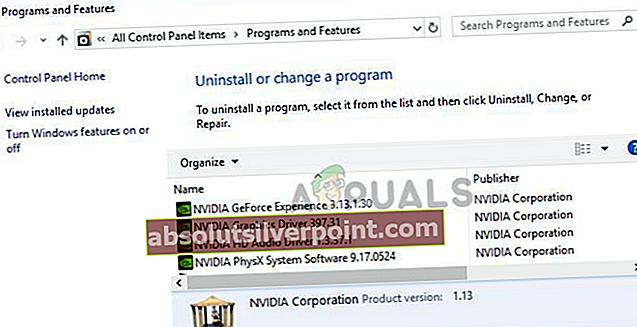
- Τώρα πηγαίνετε στο Ο υπολογιστής μου> LocalDisk C> Nvidia φάκελο και διαγράψτε τον. επανεκκινήστε τον υπολογιστή σας.
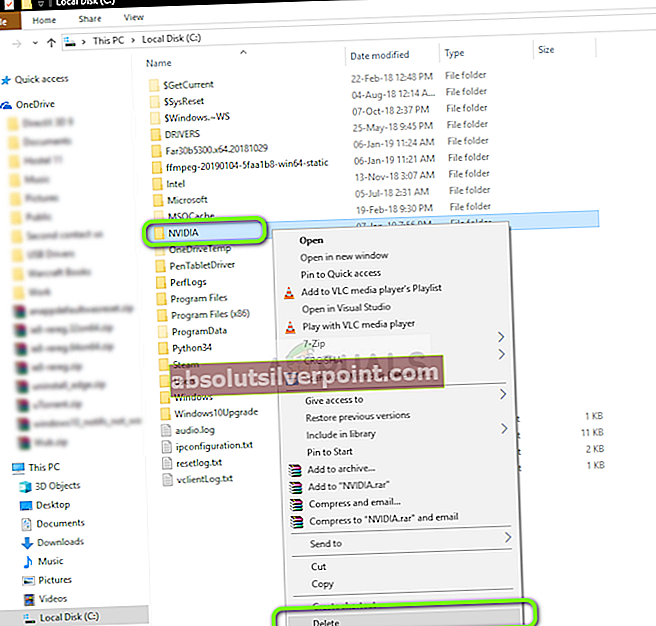
- Μεταβείτε στην επίσημη ιστοσελίδα της NVIDIA και κατεβάστε τα προγράμματα οδήγησης για την κάρτα γραφικών σας.
- Εγκαταστήστε τα προγράμματα οδήγησης χρησιμοποιώντας οδηγίες στην οθόνη και στη συνέχεια επανεκκινήστε τον υπολογιστή σας
Λύση 2. Ενημερώστε το πρόγραμμα οδήγησης κάρτας γραφικών Nvidia
Η Nvidia ενημερώνει συνεχώς τα προγράμματα οδήγησης συσκευών τους. Εάν χρησιμοποιείτε μια παλιά έκδοση του προγράμματος οδήγησης, μπορεί να είναι ο λόγος για αυτό το σφάλμα. Η ενημέρωση του προγράμματος οδήγησης βοήθησε πολλούς χρήστες και το πλεονέκτημά της είναι το γεγονός ότι είναι τόσο εύκολο όσο το παιχνίδι.
- Πατήστε Windows + I και επιλέξτεΕνημέρωση και ασφάλειααπό το μενού.
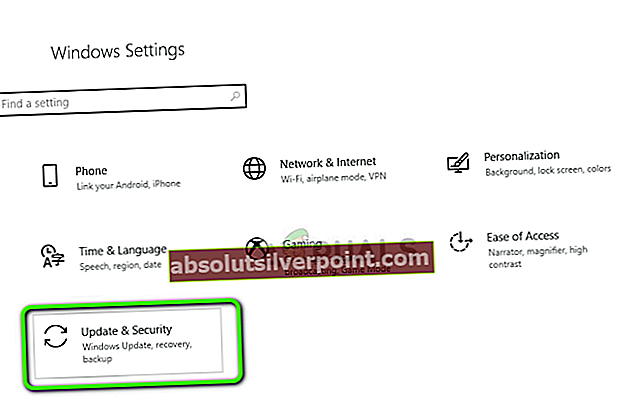
- Κάντε κλικ στο ντοheck για ενημερώσεις και αναζητήστε οποιαδήποτε ενημέρωση προγράμματος οδήγησης Nvidia. Εάν υπάρχουν ενημερώσεις τότε πατήστε το κουμπί «Εφαρμογή».
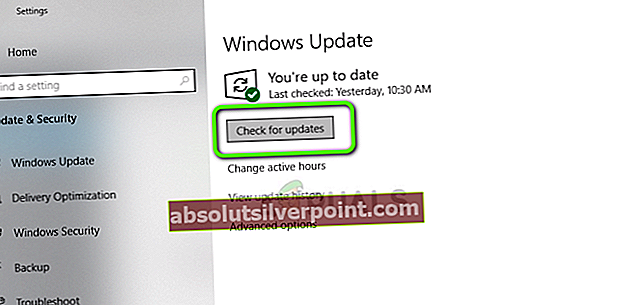
- Μετά την εφαρμογή όλων των ενημερώσεων, επανεκκινήστε τον υπολογιστή σας
- Πατήστε Windows + I και επιλέξτεΕνημέρωση και ασφάλειααπό το μενού.
Λύση 3: Εκχωρήστε εκ νέου το γράμμα της μονάδας DVD
Ένας άλλος πιθανός λόγος για αυτό το ζήτημα είναι η αναντιστοιχία των ονομάτων δίσκων. Πολλοί χρήστες διατηρούν πολλαπλές μονάδες στυλό και άλλες κάρτες αποθήκευσης. Μερικές φορές αυτές οι κάρτες αποθήκευσης φέρουν το γράμμα του οδηγού "D" που έρχεται σε διένεξη με τον βοηθό web Nvidia Υπάρχει μια απλή λύση για αυτό το σφάλμα. Οι χρήστες που διατηρούν πολλούς εξωτερικούς δίσκους και μονάδες flash πρέπει να το δοκιμάσουν!
- Ανοιξε ρυθμίσεις παραθύρων και αναζητήστε διαχείριση δίσκου. Στη συνέχεια κάντε κλικ στο "Δημιουργία και μορφοποίηση διαμερισμάτων σκληρού δίσκου"
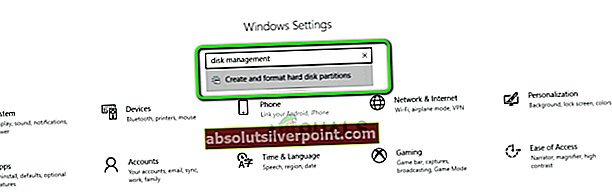
- Βρες το δικό σου Μονάδα DVD (συνήθως με ένα εικονίδιο DVD). Κάντε δεξί κλικ και επιλέξτε "αλλαγή γραμμάτων και διαδρομών μονάδας δίσκου "
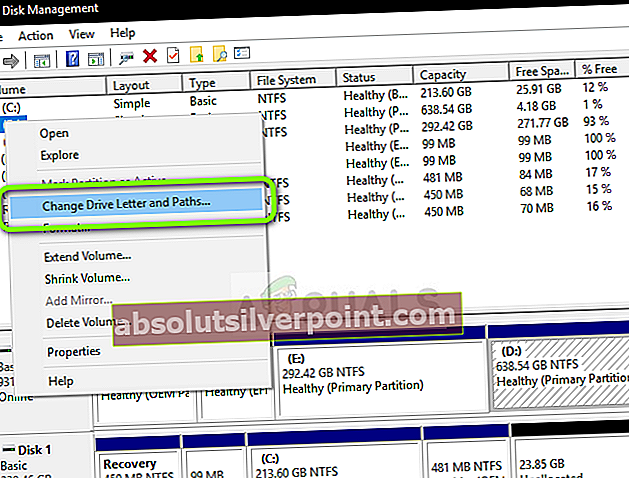
- Θα ανοίξει ένα αναδυόμενο παράθυρο, απλώς αφαιρέστε το υπάρχον γράμμα μονάδας δίσκου και προσθέστε ένα νέο. Μπορείτε επίσης να αλλάξετε το γράμμα του προγράμματος οδήγησης απευθείας.
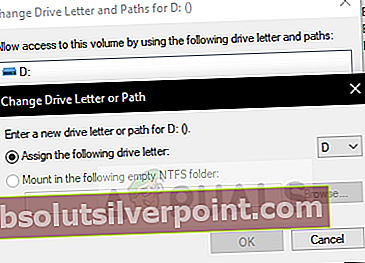
- Αφού γίνουν όλα, επανεκκινήστε τον υπολογιστή σας. Το επακόλουθο αυτής της διαδικασίας θα πρέπει να λύσει το πρόβλημά σας.
- Ανοιξε ρυθμίσεις παραθύρων και αναζητήστε διαχείριση δίσκου. Στη συνέχεια κάντε κλικ στο "Δημιουργία και μορφοποίηση διαμερισμάτων σκληρού δίσκου"
Λύση 4: Επεξεργασία μητρώου των Windows
Μερικές φορές, οι κακές τιμές στο μητρώο μπορούν να καταστρέψουν ένα λειτουργικό πρόγραμμα ή υπηρεσία. Αυτό ισχύει για πολλούς χρήστες και αυτή η λύση λειτούργησε για αυτούς. Οι χρήστες που έχουν δοκιμάσει όλες τις παραπάνω λύσεις αλλά εξακολουθούν να αντιμετωπίζουν το πρόβλημα μπορούν να το δοκιμάσουν.
Σημείωση: Αυτή η διαδικασία περιλαμβάνει χειρισμό αρχείων μητρώου. Αν ακολουθήσετε σωστά τα παρακάτω βήματα, δεν υπάρχει κανένας κίνδυνος, οποιοδήποτε λάθος μπορεί να οδηγήσει σε απροσδόκητα προβλήματα συστήματος. Συνιστάται ιδιαίτερα να λαμβάνετε ένα πλήρες αντίγραφο ασφαλείας του υπολογιστή σας προτού προχωρήσετε περαιτέρω.- Πατήστε τα πλήκτρα παραθύρου και το R μαζί για να ανοίξετε το παράθυρο διαλόγου Εκτέλεση. Τύπος regedit.exe και πατήστε enter.
- Μεταβείτε στο ακόλουθο κλειδί:
HKEY_LOCAL_MACHINE> SYSTEM> Τρέχον σύνολο ελέγχου> Έλεγχος> Windows.
- Κάντε διπλό κλικ στο Αρχείο "ErrorMode" και εισάγετε "2" σε δεδομένα αξίας διαγράφοντας "0"
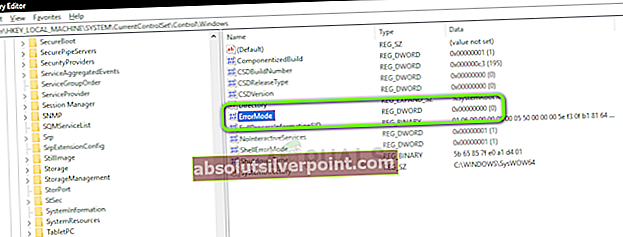
- Αλλάξτε τη βάση σε δεκαδικό από δεκαεξαδικό και κάντε κλικ στο OK. Μετά από αυτό, επανεκκινήστε τον υπολογιστή σας